W tym artykule omówię zagadnienie poruszania się po środowisku Conceptual Mass (Bryły Koncepcyjnej). Narzędzia służące tworzeniu koncepcji w programie Revit są dosyć elastycznie i nie istnieje jedna metoda pozwalająca na osiągniecie danego rezultatu. Opracowanie to opiera się więc głównie na wskazówkach/dobrych praktykach jak i ogólnych zasadach pracy w programie Revit.
Czym w zasadzie jest bryła koncepcyjna…
Bryła koncepcyjna to typ rodziny w programie Revit. Narzędzie to znajdziemy tylko w pełnej wersji programu(nieobecne w Revit LT). Do tworzenia bryły koncepcyjnej wykorzystujemy osobny, dedykowany do tego celu szablon Metric Mass.rft. Rozszerzenie pliku bryły po zapisaniu to po prostu *rfa, podobnie jak w przypadku innych rodzin komponentowych.
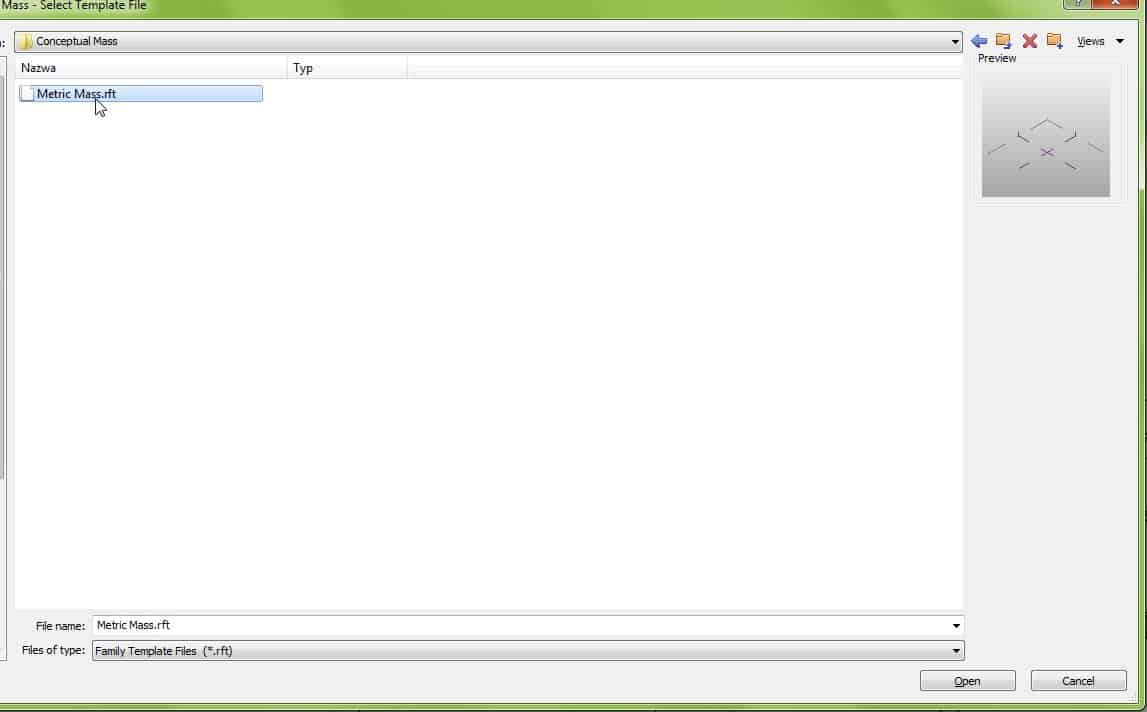
Narzędzie bryły koncepcyjnej możemy znaleźć też bezpośrednio w interfejsie projektowym. Jednak bryła ta podobnie do komponentów typu in-place nie będzie mogła być parametryzowana, dlatego przy skomplikowanych formach zaleca się tworzenie koncepcji w osobnym dedykowanym edytorze, na którym skupia się ten artykuł.
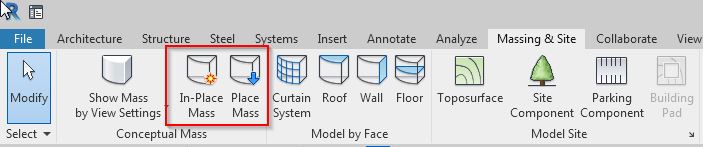
Co w szablonie?
Interfejs jak i zasady modelowania bryły koncepcyjnej rządzą się specyficznymi zasadami nieobecnymi w innych obszarach rozbudowanej aplikacji, jaką jest bez wątpienia Revit. Ma to na celu umożliwienie użytkownikowi pewnej swobody w tworzeniu form i dodatkowo (w przeciwieństwie do aplikacji typu Sketchup) mamy możliwość zapanowania nad formą poprzez dodanie parametrów.
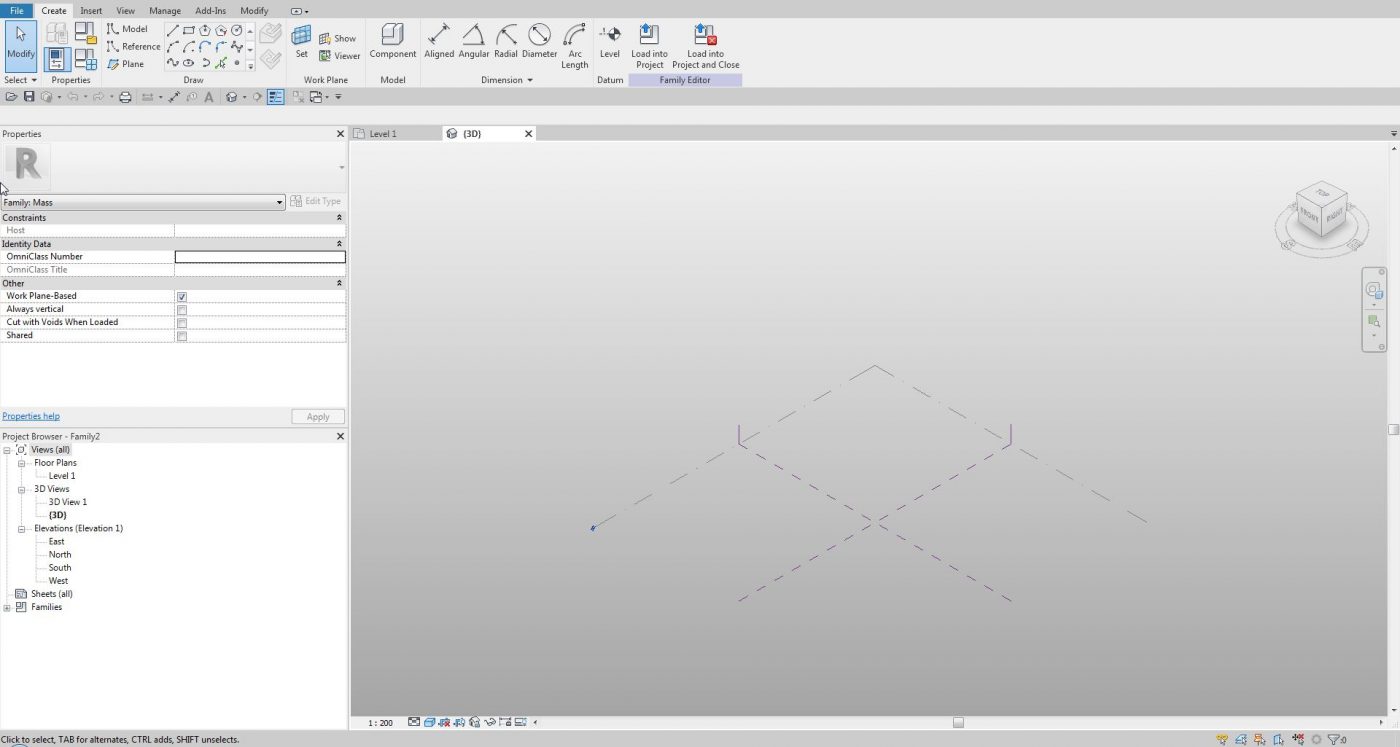
Zobacz to video aby dowiedzieć się więcej o interfejsie programu
Zasady, które warto znać już na początku…
Oto zbiór zasad, które warto zapamiętać. Zakładam że podstawowa wiedza dotycząca pracy w programie jest już czytelnikom znana.
- Ostatnio kliknięta płaszczyzna jest uważana za płaszczyznę aktywną. Wystarczy więc zaznaczyć daną płaszczyznę bez konieczności korzystania z narzędzia Set Plane, aby ją aktywować.
- Przez 90% czasu korzysta się jedynie z widoku 3D, w którym za pomocą View Cube przechodzimy do perspektyw elewacyjnych czy rzutów z góry.
- Bryła utworzona za pomocą linii modelu będzie zachowywać się inaczej niż bryła utworzona za pomocą linii referencyjnej. Istnieje możliwość przeskoczenia między typem linii w oknie właściwości po jej narysowaniu.
- Nie znajdziemy tutaj typowych narzędzi do tworzenia geometrii jak np. Extrusion czy Sweep. Bryły tworzone są na podstawie pewnych kształtów które po zaznaczeniu wyciągamy.
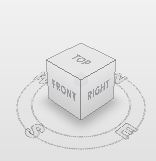
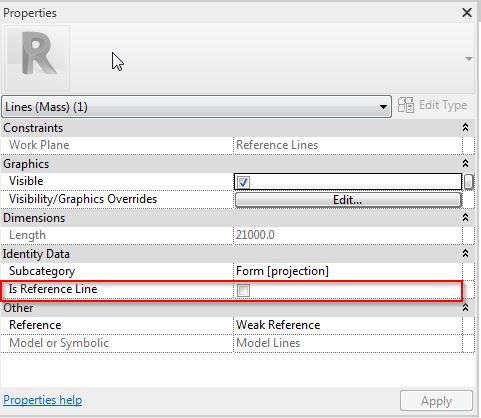
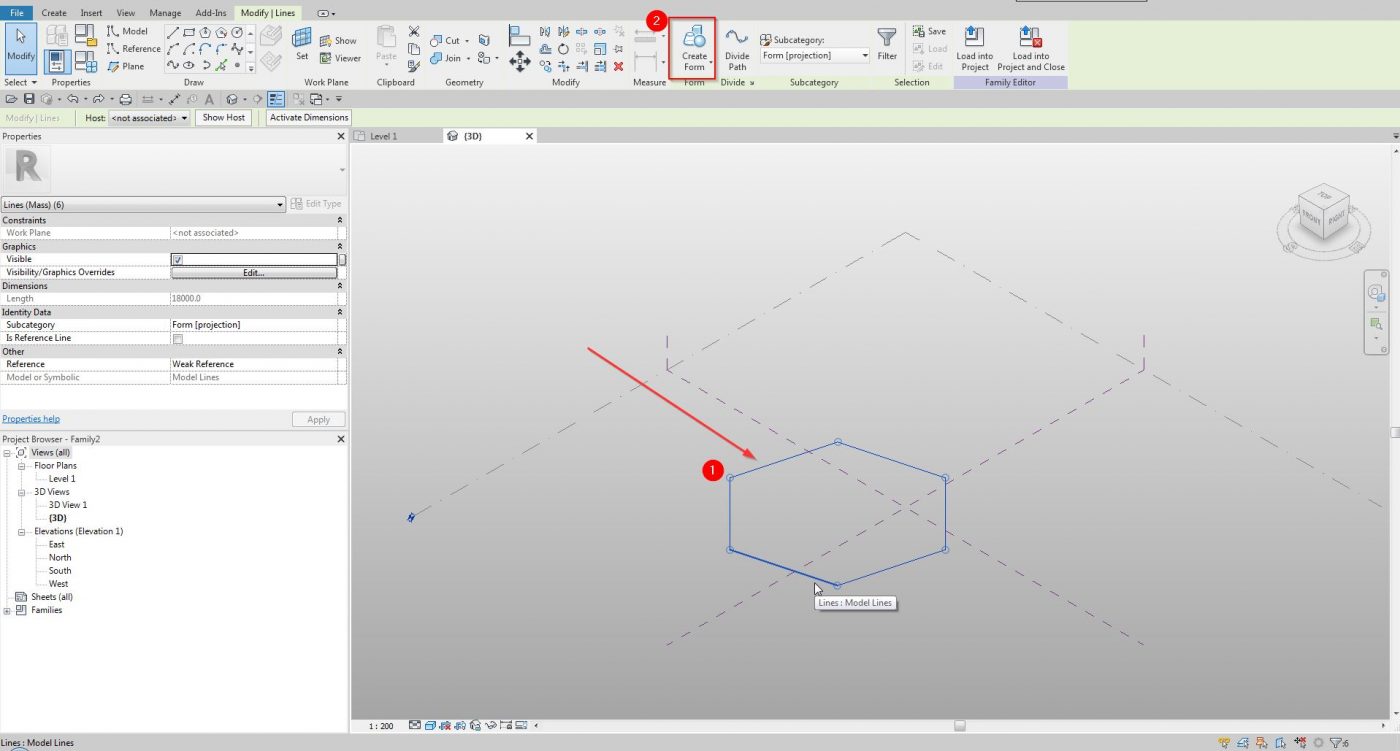
Zobacz video na temat modelowania brył…
Kilka porad i sztuczek…
- Warto przypisać skróty klawiszowe do komend takich jak wymiar wyrównany, ustaw płaszczyznę, narysuj płaszczyznę, linia referencyjna. Znacznie przyśpieszy to proces twórczy. (Skróty klawiszowe możecie przypisać do tych i innych komend po wpisaniu KS na klawiaturze).
Trick – Duplikowanie płaszczyzn
Utworzenie nowego elementu na podstawie istniejącego już w modelu może odbywać się zgodnie ze schematem:
Wybierz obiekt->Przytrzymaj Ctrl->Przesuń myszką przytrzymując lewy przycisk myszy (Drag and drop)
Jest to przydatne przy kopiowaniu np. płaszczyzn. Jeżeli oprócz Ctrl wciśniesz również Shift, kopiowanie będzie odbywało się równolegle do istniejącego obiektu (zablokowane ORTO).
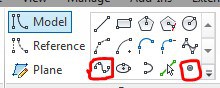
Nowymi narzędziami dostępnymi w Panelu Draw jest Spline Through Points i Point. Narzędzia te w znacznym stopniu ułatwiają tworzenie i parametryzację kształtów organicznych, zaokrąglonych.

• Praca w środowisku 3D jest dużo lepiej opracowana niż ma to miejsce przy tworzeniu „standardowej” rodziny. Narzędziem, z którego często będziemy korzystać jest 3D Snapping, możliwy do wyboru w trakcie rysowania. Umożliwia chwytanie punktów w widoku 3D bez wyboru konkretnej płaszczyzny. Będąc w trybie 3D snapping po narysowaniu np. linii widoczne będą na jej końcach „DUŻE” punkty

Podsumowanie…
To tyle jeśli chodzi o początek. Zachęcam Cię do zabawy z formami w tym środowisku. Jeżeli zawsze zastanawiałeś(aś) się jak tworzone są zaawansowane projekty i organiczne formy budynków, to strefa bryły koncepcyjnej w programie Revit jest jednym z takich miejsc. Jeśli twoim zadaniem jest utworzenie projektu na studiach, bądź w pracy warto zgłębić to narzędzie….(zobacz kurs z bryły koncepcyjnej)





